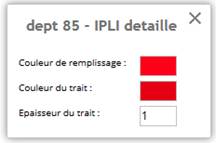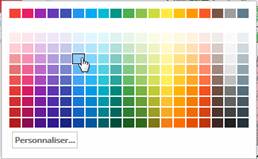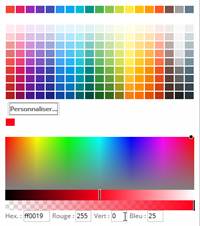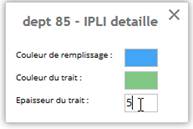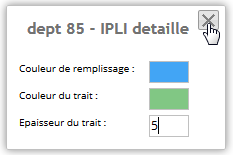L’utilisateur peut modifier la couleur d’une couche WFS ainsi que son épaisseur de la façon suivante :
|
Action |
Résultat |
|
Active le bouton de couleur de la couche WFS
dans la liste des couches.
|
Ouvre une fenêtre affichant la couleur de
remplissage, la couleur de trait ainsi que l’épaisseur du trait de la couche. |
|
Active le bouton de la couleur de remplissage
de la couche.
|
Ouvre une palette de couleur.
|
|
Sélectionne la couleur désirée OU Active le bouton « Personnaliser »
et sélectionne la couleur désirée ou entre les valeurs Rouge, Vert et Bleu |
Modifie la couleur de remplissage de la
couche avec la couleur sélectionnée. Modifie également la couleur de remplissage
de la couche dans la liste des couches ainsi que dans la carte.
|
|
Active le bouton de la couleur de trait de la
couche et modifie la couleur. |
Modifie la couleur du trait de la couche dans
la liste des couches, dans la carte et dans le bouton de modification de la
couleur du trait |
|
Entre une épaisseur de trait et tape sur la
touche entrée.
|
Modifie l’épaisseur de trait dans la liste
des couches ainsi que dans la carte. |
|
Active le bouton de fermeture de la fenêtre
|
Ferme la fenêtre de modification du style de
la couche WFS. |